ネットで検索すると色々な比較が出てきますが、 Microsoft Office と Google アプリの比較. これらの並べての比較は、2 つの生産性スイートのどちらを選択するかを決定する場合に役立ちます。 コストに関して言えば、ドキュメント、スプレッドシート、スライドなどの Google の無料アプリが当然の選択であると考える人は少なくありません。
コンテンツ
- 特徴
- オフラインアクセス
- 親しみやすさ
しかし、あなたが私と同じで、この種のアプリケーションを 1 日に何度も使用する場合、あるいは中小企業の経営に使用する場合でも、価格以上のものに目を向ける必要があります。
おすすめ動画
私が使用することを選んだ主な理由は次の 3 つです。 MicrosoftのOfficeスイートの料金を支払う Google の無料アプリを使用するのではなく、
特徴
これらの生産性アプリケーションを使用する理由に関して言えば、その機能が不可欠な役割を果たしている必要があります。 Google は良い仕事をしていますが、 新機能の導入 定期的に、同社のアプリには Microsoft が提供する便利な機能のいくつかが依然として欠けています。
比較したりリストしたりするには多すぎる機能がありますが、Google のアプリケーションでは制限されているか、利用できない Microsoft のアプリケーションで際立った機能をいくつか見てみましょう。
Microsoft Word と Google ドキュメントの比較
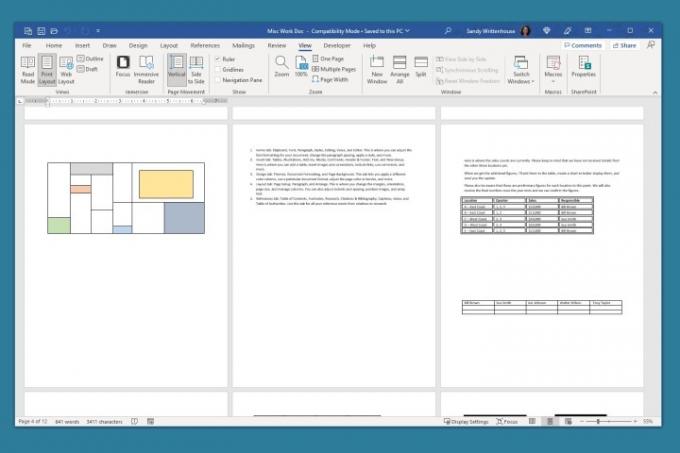
動画挿入機能: 単純なエッセイや記事以上のものを作成する場合は、Word 文書にビデオを簡単に挿入できるオプションが便利です。 コンピュータ、ストック コレクション、または YouTube などのオンライン ソースからビデオを追加できます。 ドキュメントにはビデオを挿入する機能がありません。
複数の表示オプション: 長い文書がある場合、Word にはその文書を表示する便利な方法が用意されています。 縦方向または横方向のビューを使用して、複数のページを一度に表示できます。 複数ページ ビューを使用しているときに、入力、追加、並べ替え、切り取り、コピー、および貼り付けを行うこともできます。
差し込み印刷、ラベル、封筒: Microsoft Word は、フル機能のワード プロセッサとして、電子メールだけでなく物理的な部分にも使用できる差し込み印刷機能 (および便利なウィザード ツール) も提供します。 さらに、セットアップや ラベルを印刷する および封筒を作成し、必要に応じて郵便ソフトウェアを接続します。
Microsoft Excel と Google スプレッドシート

データ視覚化オプション: データをグラフィカルに表示するには、 Excel にはさまざまな種類のグラフが用意されています シートにはサンバースト、ファンネル、サーフェス、ストック、コンボなどはありません。 さらに、保存して再利用できるグラフ テンプレートを Excel で作成できます。
テーブル、テーブル、テーブル: Excel を使用すると、データを簡単にテーブルに変換でき、フィルタ、並べ替え、書式設定、数式参照の名前を付けたり、シート内で独自の要素として管理したりできます。 スプレッドシートでは表機能は提供されず、機能が制限された表グラフのみが提供されます。
What-if 分析ツール: 達成したい結果はあるが、そこに到達するための最善の方法がわからない場合は、Excel の What-If 分析ツールを使用できます。 ゴール シーク、シナリオ マネージャー、データ テーブル機能を使用すると、財務目標を達成するために何が必要かを簡単に確認できます。
Microsoft PowerPoint と Google スライドの比較

音声と画面の録画:そうしたいかもしれません プレゼンテーションのナレーションをする または、画面をスライドにキャプチャします。 PowerPoint には、音声録画オプションと画面録画オプションの両方があります。 さらに、Microsoft は ライブカメラフィード機能 近い将来に。 スライドには記録オプションがありません。
概要スライド: のような Wordの目次, PowerPoint の概要スライドには、直接リンクされている選択したスライドの画像が含まれています。 視覚的なプレゼンテーション内のテキストによる目次よりも魅力的で、他のスライドへの移動が簡単になります。 注: この機能は、PowerPoint では概要ズームと呼ばれます。
エクスポートオプション: スライドショーを表示したいすべての場所に対応できるわけではありません。 プレゼンテーションをビデオとしてエクスポートしたり、Web サイトやソーシャル メディアの投稿用に GIF としてエクスポートしたりすることもできます。 PowerPoint ではこれを簡単に行うことができますが、スライドでは画像や 文書ファイルの種類.
全体的な特徴
ここでは、Microsoft Office が Google スイートに対して提供する追加機能をいくつか紹介します。
- フォント、画像、グラフ、レイアウトの書式設定をきめ細かく制御します。
- 推奨事項と提案を備えた堅牢なアクセシビリティ チェッカー。
- 各アプリケーション向けの大規模で汎用性の高いテンプレートのコレクション。
オフラインアクセス

どこに住んでいても、どこで働いていても、いつかは停電やインターネットの停止が起こる可能性があります。 Microsoft Office アプリケーションにはデスクトップ バージョンがあるため、デスクトップ バージョンを選択するのは明らかです。 Google のアプリケーションはウェブ経由でのみ利用できます。
インターネット接続なしでどこからでも仕事ができることも、最近ではこれまで以上に魅力的です。 ビーチでも、公園でも、インターネット料金を支払う必要があるホテルでも、Microsoft Office のデスクトップ アプリケーションで作業を続けることができます。
親しみやすさ
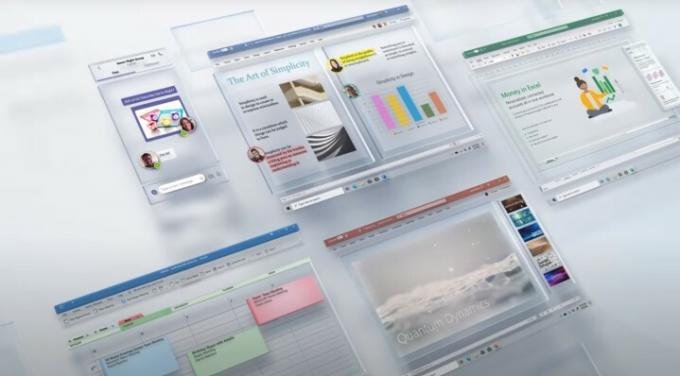
Google のアプリではなく Microsoft Office にこだわる最後の理由の 1 つは、使いやすさです。 親近感が最終的に Office に対する私の継続的な忠誠心に大きく影響しているという事実を回避するのは困難です。 Microsoft Word は 1989 年に Windows 上でデビューしました私も90年代から使っている一人です。 インターフェースは時間の経過とともに変化しましたが、他のオプションを検討する必要がありすぎることはありませんでした。
使用するアプリケーションに慣れることが重要です。 立ち止まって考える必要のないツールが必要です。 ここをクリックし、そこをクリックするだけで作業を続けることができます。 Microsoft Office のアプリケーションに精通していることは、真の利点です。
そうは言っても、私は特定の状況では Google の無料アプリを使用します。 結局のところ、 共有はとても簡単です、他の Google サービスとの統合は特典であり、アクセスの容易さと価格の点で、私が仕事をしている場所ではこれらのツールを使用しています。
しかし、何年も経った今でも、どのコンピューター プラットフォームを使用していても、私は忠実な Microsoft Office ユーザーであり続けます。 はい、Word、Excel、PowerPoint は今後も私にとって頼りになる生産性向上ツールであり、Google のアプリは第 2 の選択肢として有力です。
編集者のおすすめ
- Microsoft Teams Premium は AI を使用して会議を自動的に要約します
- Microsoft Edge が Google Chrome よりも優れている 3 つの理由
- Microsoft Office 2021 の新機能はすべてここにあります
- Microsoft、ペアレントコントロールおよび位置追跡アプリ「ファミリー セーフティ」を発表
- Microsoft があなたのオフィスを運営します。 Microsoft 365 Personal は家族も経営したいと考えています




